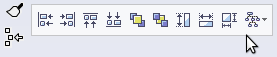| Pré. | Proc. |
Aligner les éléments
Lorsque vous avez créé un certain nombre d'éléments sur un diagramme , vous souhaiterez peut-être les organiser en groupes afin qu'ils forment une colonne ou une ligne avec un bord uniforme. Vous pouvez le faire rapidement et facilement en sélectionnant le groupe d'éléments et en les alignant tous contre le bord gauche, droit, supérieur ou inférieur ou le centre d'un élément du groupe. Vous pouvez également espacer trois éléments ou plus uniformément dans une ligne ou une colonne, à une moyenne de leurs séparations précédentes.
Les éléments sélectionnés sont alignés par rapport à l'élément 'context', qui est l'élément entouré d'une bordure hachurée. Vous pouvez définir un élément donné comme élément 'contexte' en cliquant dessus ou lorsque vous l'ajoutez au groupe de sélection actuel en utilisant 'Ctrl+Clic'.
Accéder
|
Ruban |
Sélectionnez un ensemble d'éléments, puis
|
|
Menu Contexte |
Sélectionnez un ensemble d'éléments, puis cliquez-droit sur un élément sélectionné et choisissez :
|
|
Raccourcis Clavier |
Sélectionnez un ensemble d'éléments (en vous assurant que l'élément 'context' est correctement défini), puis
|
|
Autre |
Cliquez sur l'élément de contexte dans la sélection et sur l'icône de sélection |
Aligner plusieurs éléments
Marcher |
Action |
Voir également |
|---|---|---|
|
1 |
Sélectionnez un groupe d'éléments. |
Groupement d'éléments |
|
2 |
Cliquez-droit sur l'élément du groupe sur lequel aligner les autres. Le menu contextuel s'affiche. |
|
|
3 |
Sélectionnez la fonction d'alignement dont vous avez besoin. Tous les éléments sélectionnés sont alignés avec celui sous le curseur. |
Notes
- Vous pouvez également utiliser les quatre premiers boutons de la barre d'outils Diagramme pour aligner les éléments ; ceux-ci sont rendus disponibles lorsque plus d'un élément est sélectionné dans un diagramme
- Si vous avez un seul élément que vous souhaitez aligner avec un autre, une méthode alternative consiste à utiliser les "guides de placement intelligents" qui indiquent où se trouvent les points de navigation (bords et points centraux des bords) sur l'élément par rapport au élément adjacent
 , puis sélectionnez l'icône d'alignement appropriée dans la barre d'outils.
, puis sélectionnez l'icône d'alignement appropriée dans la barre d'outils.